.: Prefazione
Con questo breve Tutorial cercherò di spiegare come è possibile aggiungere una voce di comando nello Scene_Title cosa molto semplice ma che non tutti sanno e che può davvero ritornare molto utile per personalizzare sempre di piu' i propi progetti ;)
.: Iniziamo
Bene la cosa che dobbiamo sapere prima di incominciare a scriptare e di sapere dove dobbiamo mettere le mani, ma andiamo per ordine.
Allora la classe che gestisce i vari comandi si chiama appunto Window_Command ma questo serve solo a sapere ciò che state andando a fare perchè non toccheremo questa classe in questo Tutorial.
Bene adesso per prima cosa dobbiamo sapere come già detto prima dove andare, la classe da editare sarà Scene_Title.
Entrati in Scene_Title dirigetevi verso la riga 36 - 40 dove troverete queste stringhe ;
s1 = "New Game" s2 = "Continue" s3 = "Shutdown"
Sono i comandi che trovate di default.
Per prima cosa dobbiamo aggiungere una stringa con il comando che dovrà comparire a schermo, in questo tutorial ho scelto di inserire il comando Crediti.
Bene per far comparire il comando in questione dovrete agiungere questa stringa alle precedenti ;
s4 = "Crediti"
bene adesso scendete un pò piu' in basso e dovreste vedere queste altre stringhe ;
@command_window = Window_Command.new(192, [s1, s2, s3, ])
Avrete intuito che manca il comando s4 che avte appena aggiunto quindi toccherà a voi aggiungerlo in questo modo ;
@command_window = Window_Command.new(192, [s1, s2, s3, s4])
Adesso dovrete sopstarvi piu' in giu' precisamente sul def update, questo è il metodo in questione ;
def update @command_window.update if Input.trigger?(Input::C) case @command_window.index when 0 command_new_game when 1 command_continue when 2 command_shutdown end end end
Bene come vedete questa parte di codice si occupa di vedere le funzioni dei vari comandi che ci sono in Scene_Title, adesso dovrete aggiungere la vostra istruzione per il comando Crediti, quindi dovremo inserire un altro when quindi ; il metodo risulterà così adesso ;
def update @command_window.update if Input.trigger?(Input::C) case @command_window.index when 0 command_new_game #Comando di nuovo gioco when 1 command_continue # Comando di Caricamento del gioco when 2 command_shutdown # omando di Fine Partita when 3 vostro comando # Vostro Comando end end end
Se provate ad inserire così però lo script di certo vi darà errore perchè nel caso when non avete dichiarato cosa dovrebbe solvegere il vostro comando perciò dovrte decidere cosa fargli fare.
Per fare tutto in modo piu' veloce possiamo basarci su uno script già creato da me che svolge la funzione di far comparire a schermo i crediti che potrete trovare qui.
Bene adesso che avete la vostra scena non dovete far altro che aggiungerla all'interno del codice di prima in questo modo ;
def update @command_window.update if Input.trigger?(Input::C) case @command_window.index when 0 command_new_game #Comando di nuovo gioco when 1 command_continue # Comando di Caricamento del gioco when 2 command_shutdown # omando di Fine Partita when 3 $scene = Scene_CT.new # Il comando che richiama lo script dei crediti end end end
.: Coclusioni
Bene alla fine di questo Tutorial avrete imparato ad insrire dei comandi aggiuntivi a quelli standardin Scene_Title, questo è lo stesso principio che viene usato anche nei menu' ma è un pò diverso da quello spiegato qui oggi.
Al prossimo Tutorial Enjoy ;)

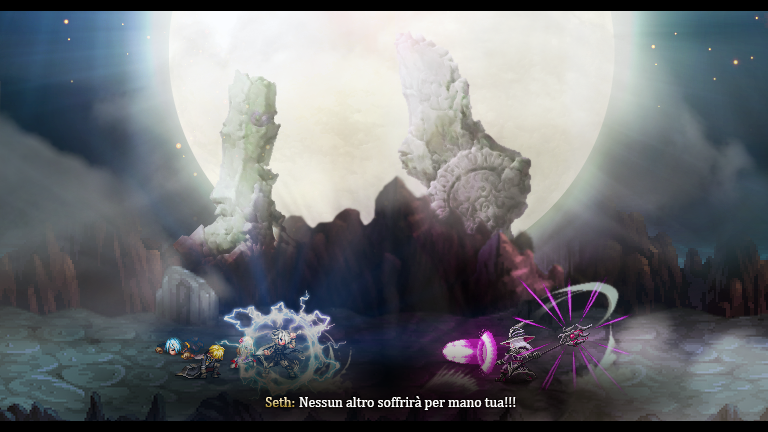


 0
0





